你是否有拿到漂亮的圖片,卻不知怎樣拿來當PSP桌布的煩惱
嗎?下面的簡短教學也許可以幫上忙囉!
雖然部落格枯水很久,拿以前的教學文出來貼有些混。(毆)
【更換桌布前需有的東西】
一、一條可連接PSP與電腦USB槽的USB 2.0 A to Mini-B
(5 Pin)的轉換線,若不清楚那條USB線是長什麼模樣的話,
請使用「"USB 2.0 A to Mini-B 5 Pin"」關鍵字於Google圖
片搜尋服務尋找。
二、一台PSP(一定得有的主角)
三、一台擁有USB Type A插槽的電腦及支援USB隨插即用的作
業系統
四、你想放進PSP內成為桌布的漂亮圖片(PSP桌布標準大小
為寬480像素、長272像素,但有些桌布可能會比那個標
準尺寸還大或小)
【更換桌布步驟】
一、將USB線其小的一端插入PSP上方的USB槽中,大的
另一端則插進電腦的USB槽。
二、開啟PSP電源,按方向鍵到「設定」功能項目,並在「U
SB連接」圖示上按O鈕,記得電腦得開且系統本身支援U
SB裝置隨插即用功能。
三、PSP與電腦成功連結時,系統工具列就會出現找到新裝置
的提示,而PSP上面的畫面會出現「USB模式」。
四、若你是使用Windows作業系統,請用滑鼠開啟「我的電腦」,
這時你會發現有跑出一台新磁碟機。
五、將滑鼠移動到該新增磁碟機並按兩下,此時,你會看到根目
錄裡面有一些檔案夾,然後找一個叫「PICTURE」的檔案夾,
並將你所取得的PSP桌布圖片丟進去。(若你沒看到那個
檔案夾的話,請在根目錄自行新增,檔案夾的名稱也是取為
PICTURE)
六、接下在PSP上按下X鈕離開USB模式,再按右方向鍵找
一個名字叫「攝影機」的主選項,隨後按往下的方向鍵找一
個叫「Memory Stick」的東西,然後按O鈕。
七、這時你應該會看到上面會列出你之前放進PSP的圖片,接
下在你想要當桌布的圖片上按O鈕,PSP可供閱覽的圖像
檔格式為「JPG/JPEG」、「TIF/TIFF」、
「GIF」、「PNG」、「BMP」這幾種,放圖片前一
定要注意囉!
八、現在,你應該有看到螢幕上出現一張很大的圖吧?不過這並
不算設定完成,接下來請按△鈕,此刻螢幕上會出現一些功
能項目,這時請移動你的方向鍵,去找一個名字叫「設定為
桌布」的選項,然後再按下O鈕。
九、然後系統會問你要不要覆寫桌布,若你要換的話,就按O鈕
囉!若想要調整桌布其顯示大小跟比例的話,可在該桌布上
按下△鈕叫出操作介面來進行調整。
其更換桌布的流程就是這樣,若有PSP桌布圖片卻不知怎樣要
怎樣處理的話,可以試看看囉!
Copyright (c) 2009-2011 橫萩 All rights reserved.
※本文章請勿進行任何形式的轉載、修改、節錄,欲引用者請透過超
連結形式指向此文章的原始網址。
2009年8月19日 星期三
[教學]PSP桌布更換步驟極簡易教學
訂閱:
張貼留言 (Atom)

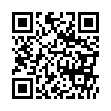
3 意見:
嗚嗚嗚....
小咪看到一堆語法
就頭昏....><
這篇並非在講程式或網頁設計的
東西,所以沒什麼語法方面的問題。
最好的方法就是找條USB線接
電腦跟PSP來實作一次,若有哪個
地方不懂,就請妳留言詢問了。
嗯嗯~~
小咪懂了!!
回台灣再來試
在泰國只帶台NB
沒帶那麼多的東東!
謝謝你喔!!
不懂時再才煩你~ :P
點此回應 »
blog comments powered by Disqus